- 软件介绍
- 下载地址
- 同类推荐
- 相关文章
会声会影X4正式版是一款强大的视频剪辑、制作软件,新增的无缝转场、变形过渡效果,让用户完成的效果更加多元。360全景视频通过全新的球形全景图,为您的观众提供有趣的视角。功能合并,会声会影X4操作简化,使得无论老幼都可以轻松驾驭这款视频制作软件。会声会影X4能更好的兼容最新硬件,让用户更快的看到设计效果,并且方便我们随时共享我们的作品。
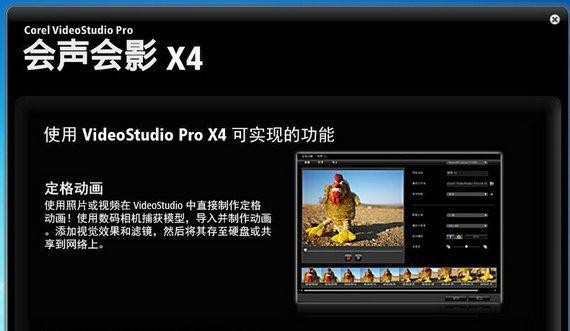
会声会影X4软件特色
自定义界面
用户完全可以自定义整个工作区,并且可以根据自己的需要更改各个面板的大小和位置,给用户更加灵活方便的工作区间;
定格动画
现在用户完全可以使用数码相机和DSLR的照片或者是视频捕获的帧来制作超炫的定额动画;
更加强大的素材库面板
用户现在可以使用新的“导览面板”、媒体滤镜和自定义文件夹来组织媒体素;
WinZip智能包集成
会声会影用户现在可以结合使用智能包和WinZip技术将视频项目保存为压缩文件,这是备份视频和准备上传时的一个好功能;
项目模板共享
可以将设计用户的项目导出为“即时项目”模板,然后为整个项目应用一致的样式;
时间流逝和频闪效果
只需您对帧设置作出一些调整就可以为您的视频或者照片加载时间流逝和频闪效果。
会声会影X4使用教程
视频编辑流程
一、从摄影设备提取视频。
1、从DV中捕获视频。(除DV磁带摄像机需要视频采集卡外,其他可直接通过USB、光驱直接复制。)
2、从移动设备捕获视频。(包括手机、ipod、PSP、数码摄像机)
3、从数字媒体捕获视频。(针对DVD或VCD光盘,可将DVD摄像机存储在光盘中视频文件捕获到电脑中作为视频素材。)
4、从摄像头捕获视频。(只要将USB接口的摄像头与计算机连接,就可以通过摄像头捕获视频。)
5、捕获模拟视频。(通过S端子连接视频捕获卡,通过AV端子连接视频捕获卡。)
6、屏幕捕获。(完整的电脑屏幕录制功能。捕获并共享幻灯片、演示文稿、产品演示、游戏或教程。)
二、对视频进行剪辑。
1、编辑影片素材。(设置素材的显示方式、调整素材秩序、调整素材声音以、调整素材区间及分离视频与音频以满足影片的需要。)
2、修正素材颜色特效。(拥有多种强大的颜色调整功能,可以轻松调整图像的亮度、对比度和饱和度,修正有色彩平衡、曝光不足或过度等缺陷的图像,甚至能为黑白图像上色,制作出更多特殊图像效果。)
3、剪辑视频素材。(视频编辑中最重要的一个步骤,去除素材中多余和效果不佳的片段,来提升素材整体的效果,包括:用黄色标记剪辑视频,通过休整栏剪辑视频,通过时间轴剪辑视频,通过按钮剪辑视频。)
4、按场景分割视频。(利用按场景分割功能可以将在不同场景下拍摄的视频捕获成不同的文件。)
5、多重修复视频素材。(多种调整视频,可以从一段视频中间一次休整出多段片段,更灵活。还可以在已经标记了起始和重点的休整素材上在做的修整。)
三、加入专业的字幕与音效
1、制作影片字幕特效。(影片编辑过程中不可或缺的重要元素,能使观众更好的理解影片内容。包括字幕动画,字幕样式以及字幕滤镜的应用以及谢幕文章、滚动文字等等。)
2、制作影片音频特效。(声音是一部影片的灵魂,合适的声音素材才能使整个影片更具观赏性和视听行性。在会声会影X5中,可以在声音轨和音乐轨两种类型的音频轨道中可以添加音频素材,可以从素材库中添加,可以从硬盘中添加,也可添加自动音乐。可以将不需要的音频文件分割出来,添加完音效后,可以调节整个音量,用调节线调节音量以及使用音频暂时静音等音频文件编辑操作以及各种音频特效。)
四、制作多样化的视频特效
1、制作影片覆叠特效。(对视频素材应用覆叠特效(使视频轨上的视频与图像相互交织,组合成各种各样的视觉效果),从而制作出更具观赏性的视频。)
2、制作影片转场特效。(转场是一种特殊的滤镜效果,它是在两个图像或视频之间创建某种过滤效果。应用视频转场效果,是视频效果更具吸引力。)
3、制作影片滤镜特效。(视频滤镜是会声会影X5的一大亮点,提供了多达13个大类60种的滤镜效果提供选择。它可以掩盖由于拍摄造成的缺陷,并且使画面更加生动、绚丽多彩,从而创作出非常神奇的。变幻莫测的媲美好莱坞大片的视觉效果。)
五、视频输出与光盘刻录
1、输出影片。(渲染输出整部影片,渲染输出指定范围影片,单独输出项目中的声音,单独输出项目中的视频。)
2、导出为HTML5页、导出到移动设备。
3、刻录DVD光盘
3、运用Nero刻录VCD光盘
4、视频回录。(回录到DV、HDV摄像机。)
会声会影X4常见问题
会声会影X4提示该程序遇到意外错误终止运行什么原因?
原因有以下两种:
1、可能是falshplayer的版本太低。
2、可能是视频的格式不对。
解决步骤:
1、下载最新版本的flashplayer。
2、有格式工厂将是视频的格式改了
(1)点击要改的格式;
(2)添加要改的视频;
(3)点击确定等待转换;
(4)转换成功,再导入会声会影试试吧。
怎么添加喜欢的字体呢?
使用系统安装字体软件,这样不仅绘声绘影有新字体可以使用,其它一些软件也可以使用新安装的字体。
简单的方法就是下载字体软件,然后解压后
再把字体文件复制后,点左下角的“开始”——“控制面板”——“字体”,进行粘贴。
完成后打开绘声绘影,“标题”的字体里就有这个新安装的字体可以使用了。
注意:有少数的字体软件,绘声绘影不能识别哦
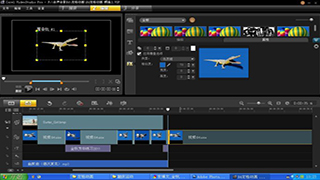
会声会影X4快捷键
F1:帮助信息
F2:缩小
F3:放大
F4:缩放到将所有对象置于窗口中
F5:手绘(freehand)工具
F6:矩形(Rectangle)工具
F7:椭圆(Ellipse)工具
F8:美术字(Artistictext)工具
F9:在全屏预览与编辑模式间切换
F10:形状(Shape)工具
F11:渐变填充(FountainFill)工具
F12:轮廓笔(OutlinePen)工具
同类推荐
-
会声会影X4原版官方中文版

2020-06-24
立即下载 -
会声会影X4绿色免费版

2020-06-24
立即下载 -
会声会影X4正式版v14免费下载

2020-06-24
立即下载 -
Yonghong Desktop v9.2.1中文版

2021-12-01
立即下载 -
致信客户端 v1.0.0.36最新版

2020-07-14
立即下载 -
300英雄盒子 v4.0.6.8免费版

2020-05-21
立即下载












